ASUS E500CA User Manual [ru]

R7837
Руководство
Декабрь 2012
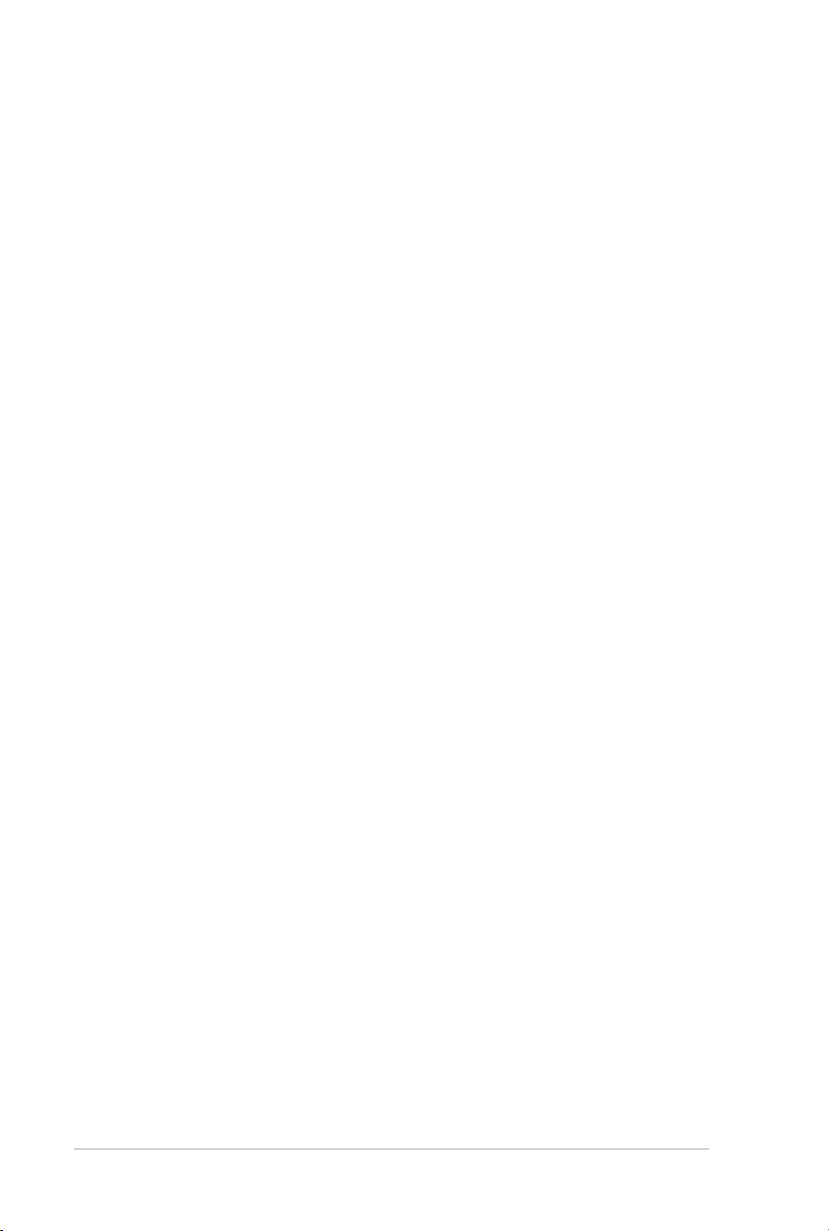
2
Руководство пользователя ноутбука
Содержание
Глава 1: Общие сведения о компьютере
Об этом Руководстве пользователя ................................................. 6
Примечания к этому руководству ...................................................6
Информация о правилах безопасности ..........................................7
Подготовка ноутбука ......................................................................11
Глава 2: Изучение частей
Верхняя сторона .............................................................................14
Нижняя сторона ..............................................................................17
Правая сторона ................................................................................19
Левая сторона .................................................................................. 21
Передняя сторона ...........................................................................22
Глава 3: Первое включение
Система питания .............................................................................24
Использование аккумулятора .......................................................26
Уход за аккумулятором ..................................................................26
Включение ноутбука ......................................................................27
Самотестирование при включении (POST) .................................27
Проверка емкости аккумулятора ..................................................29
Зарядка аккумулятора ....................................................................30
Электропитание .............................................................................31
Режимы управления питанием .....................................................33
Ждущий и спящий режимы ..........................................................33
Температурное управление питанием .........................................34
Специальные функции клавиатуры .............................................. 35
Цифровая клавиатура (на некоторых моделях) ...........................37
Кнопки и индикаторы.....................................................................38
Кнопка ..........................................................................................38
Индикаторы ...................................................................................39
Глава 4: Использование ноутбука
Устройство управления курсором ................................................. 42
Использование тачпэда .................................................................43
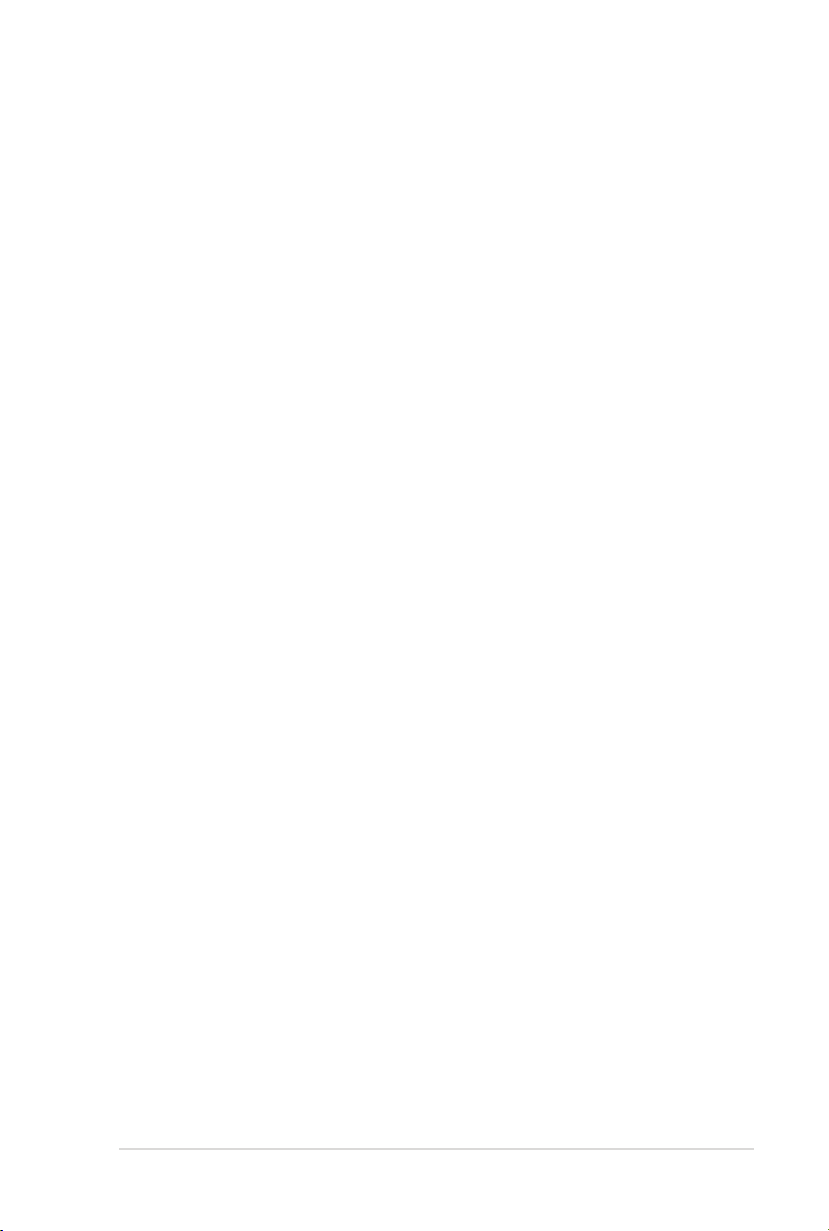
Руководство пользователя ноутбука
3
Примеры использования устройства Тачпэд...............................44
Уход за устройством Тачпэд .........................................................47
Слот карт памяти ...........................................................................48
Сетевые подключения ....................................................................49
Проводное подключение ...............................................................49
Беспроводное подключение ..........................................................51
Подключение Bluetooth (дополнительно) ...................................55
Instant On .........................................................................................57
Приложение
Дополнительные аксессуары ......................................................A-2
Дополнительные аксессуары ..................................................... A-2
Операционная система и программное обеспечение ................A-3
Параметры BIOS ......................................................................... A-4
Устранение неисправностей ....................................................A-10
Опции восстановления для ноутбука ........................................A-15
Использование раздела восстановления ................................. A-15
Использование DVD-восстановления (на некоторых моделях) .....A-16
Информация об устройстве Blu-ray ROM
(на некоторых моделях) .............................................................A-20
Совместимость встроенного модема ........................................A-21
Удостоверения и стандарты .......................................................A-25
Удостоверение Федеральной комиссии по связи США ........ A-25
Федеральная комиссия по связи: требования к воздействию
радиочастоты ............................................................................. A-26
Заявление о соответствии европейской директиве
(R&TTE 1999/5/EC) .................................................................. A-26
Соответствие европейским стандартам (CE Marking) .......... A-27
Промышленный стандарт Канады: требования к воздействию
радиочастоты ............................................................................. A-27
Каналы беспроводного доступа в различных диапазонах .... A-28
Ограничение беспроводного доступа во Франции ................ A-28
Правила безопасности UL ........................................................ A-30
Правила электробезопасности ................................................. A-31
Примечание относительно ТВ ................................................. A-31
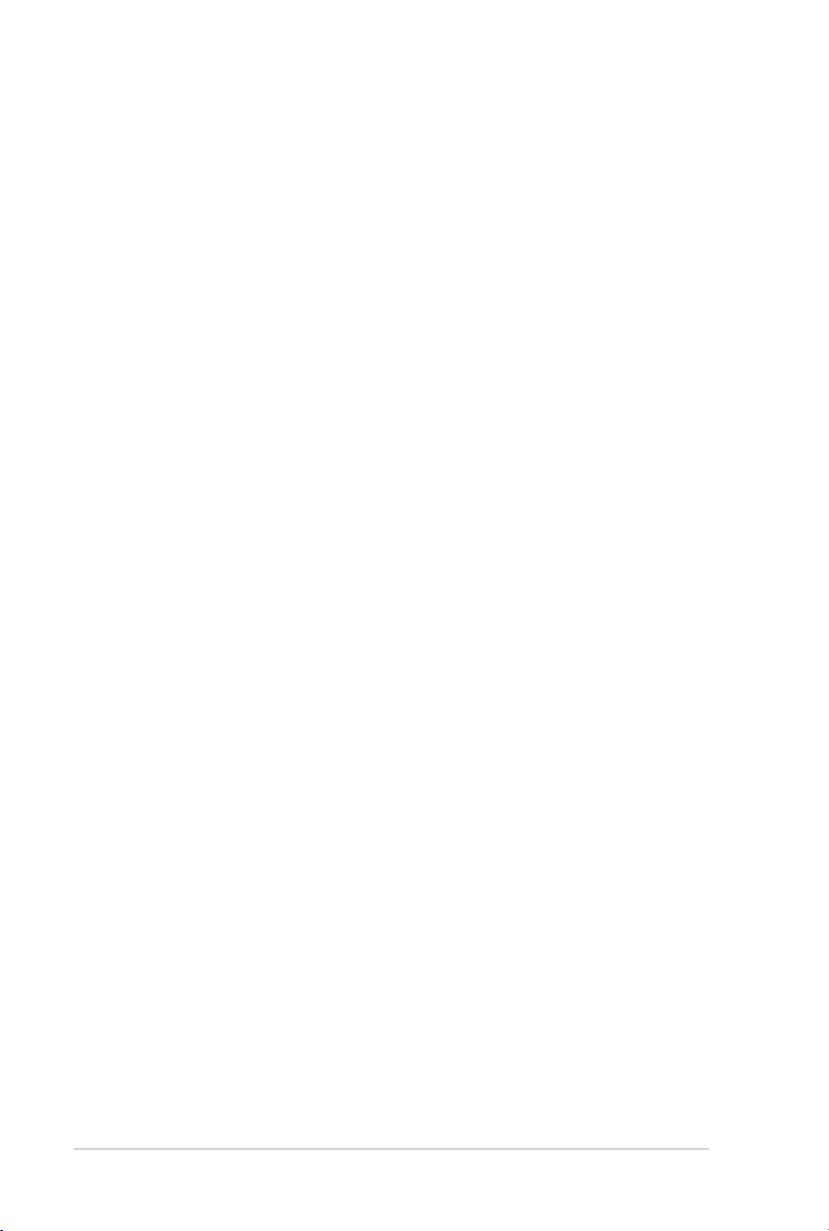
REACH ..................................................................................... A-31
Положения по литию (для литиево-ионных батарей) ........... A-32
Предупреждающий знак .......................................................... A-33
Нормативы CDRH ..................................................................... A-33
Информация об изделии корпорации Macrovision ................ A-34
Региональные уведомление для Сингапура ........................... A-34
CTR 21 Approval (для ноутбуков со встроенным модемом) . A-35
Экологическая маркировка Европейского Союза.................. A-37
Декларация и соответствие международным экологическим
нормам ..................................................................................... A-38
Утилизация и переработка ....................................................... A-38
Предупреждение потери слуха ................................................ A-38
Уведомление о покрытии ......................................................... A-38
Информация об авторских правах ............................................A-39
Ограничение ответственности ..................................................A-40
4
Руководство пользователя ноутбука
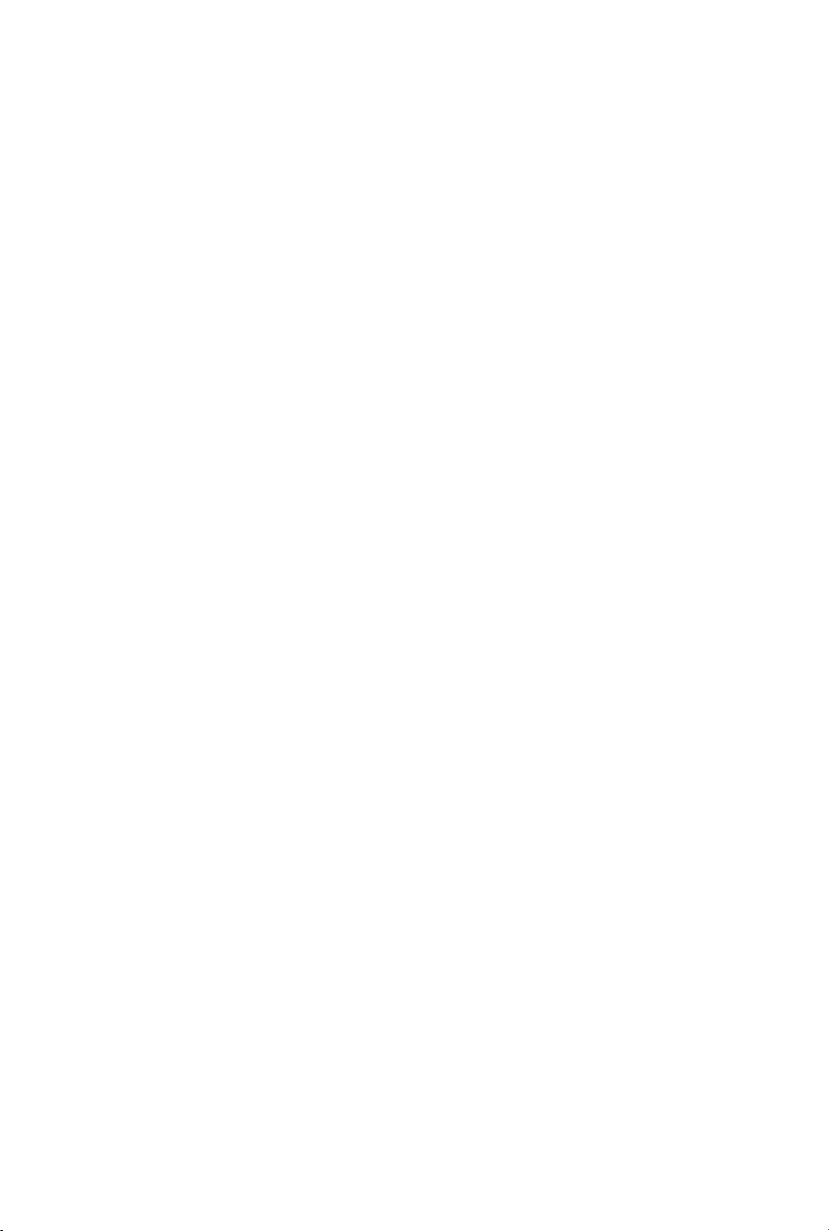
Глава 1:
Общие сведения о
компьютере
1

6
Руководство пользователя ноутбука
Об этом Руководстве пользователя
Вы держите в руках Руководство пользователя ноутбука. В этом
руководстве содержится информация о различных компонентах
ноутбука и их использовании. Ниже следует перечень основных
разделов руководства:
1. Общие сведения о компьютере
Введение в описание компьютера и это руководство.
2. Изучение частей
Содержит информацию о компонентах ноутбука.
3. Первое включение
Содержит информацию о первом включении ноутбука.
4. Использование ноутбука
Содержит информацию о пользовании компонентами
компьютера.
5. Приложение
Информация о дополнительных аксессуарах и дополнительная
информация.
Операционная система и набор приложений могут отличаться
в зависимости от модели и региона. Возможны отличия между
внешним видом Вашего ноутбука и его изображением в этом
руководстве. .
Примечания к этому руководству
В руководстве встречаются выделенные жирным шрифтом
примечания и предупреждения, которые следует иметь в виду,
чтобы выполнять те или иные задачи успешно и безопасно. Эти
примечания имеют следующие степени важности:
ВНИМАНИЕ! Информация о предотвращении повреждений
оборудования, потери данных и бытовых травм.
ВАЖНО! Информация о действиях, которые могут привести
к повреждению оборудования, потере данных или бытовым
травмам.
СОВЕТ: Советы и информация по выполнению конкретных
задач.
ПРИМЕЧАНИЕ: Полезные советы и информация для
опытных пользователей.

Руководство пользователя ноутбука
7
Информация о правилах безопасности
Соблюдение нижеследующих правил техники безопасности
продлит срок службы Вашего ноутбука. Соблюдайте все правила
предосторожности и инструкции. За исключением описанного в
настоящем руководстве, все техническое обслуживание должно
производиться только квалифицированными специалистами.
Перед ч и с ткой компьюте р , отключите е г о от сети и
извлеките аккумулятор. Протрите поверхность компьютера
чистой губкой или кусочком замши, смоченном в воде или
неабразивном чистящем средстве, затем удалите лишнюю
влагу сухой тряпкой.
НЕ устанавливайте
устройство на неровную
или неустойчивую
поверхность. В случае
повреждения корпуса,
не включая устройство,
обратитесь в сервисный
центр.
НЕ помещайте устройство
в пыльную или грязную
среду. НЕ пользуйтесь
компьютером во время
утечки газа.
НЕ нажимайте на
поверхность экрана и не
прикасайтесь к ней. Не
помещайте компьютер
рядом с мелкими
предметами, которые
могут его поцарапать или
попасть внутрь.
НЕ размещайте
компьютер на коленях
или других частях
тела во включенном
состоянии или в процессе
зарядки аккумулятора во
избежание ожогов.
НЕ ставьте и не
роняйте предметы на
поверхность компьютера
и не засовывайте в него
посторонние предметы.
НЕ подвергайте
компьютер воздействию
сильных магнитных или
электрических полей.
НЕ подвергайте
воздействию жидкостей
и не используйте в
условиях повышенной
влажности. НЕ
пользуйтесь модемом во
время грозы.
Предупреждение
безопасности: НЕ
бросайте аккумулятор
в огонь. НЕ замыкайте
электрические контакты.
НЕ разбирайте
аккумулятор.
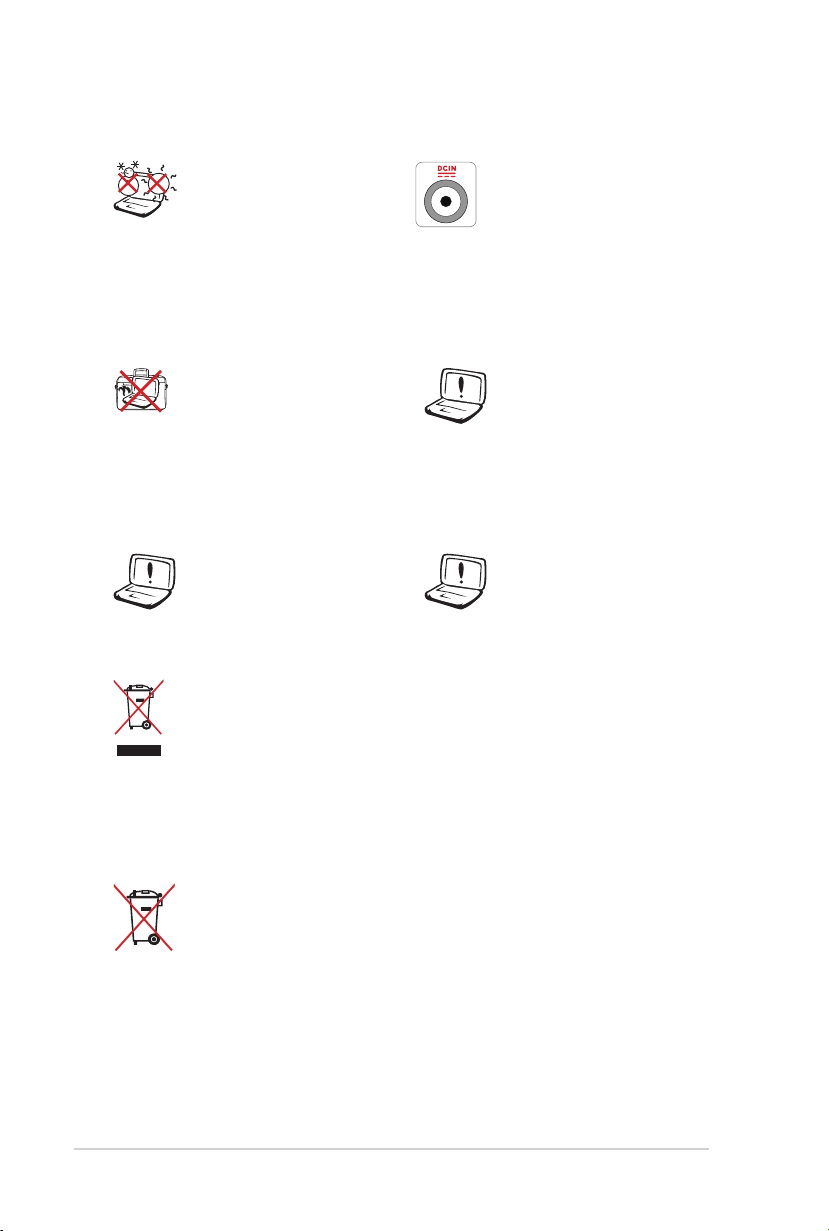
8
Руководство пользователя ноутбука
Допустимый
температурный диапазон:
этот ноутбук может
использоваться при
температуре воздуха в
диапазоне от 5°C (41°F)
до 35°C (95°F).
Входное напряжение:
обратите внимание на
этикетку на нижней
стороне ноутбука и
убедитесь, что Ваш блок
питания поддерживает
соответствующее
напряжение.
НЕ помещайте
включенный
ноутбук в сумку и не
накрывайте его любыми
материалами, которые
Не используйте сильные
растворители, например
бензол или другие
химические вещества, на
поверхности устройства.
могут затруднить
циркуляцию воздуха.
Не используйте
поврежденные
кабели, аксессуары и
другие периферийные
Неправильная установка
аккумулятора может
вызвать взрыв и
повредить ноутбук.
устройства.
НЕ выбрасывайте ноутбук вместе с бытовым мусором.
Этот продукт предназначен для повторного использования
и переработки. Символ перечеркнутого мусорного бака
означает, что продукт (электрическое и электронное
оборудование и содержащие ртуть аккумуляторы) нельзя
выбрасывать вместе с бытовым мусором. Ознакомьтесь с
правилами утилизации таких продуктов.
Не выбрасывайте аккумулятор вместе с бытовым мусором.
Символ перечеркнутого мусорного бака означает, что
аккумулятор нельзя выбрасывать вместе с бытовым
мусором.
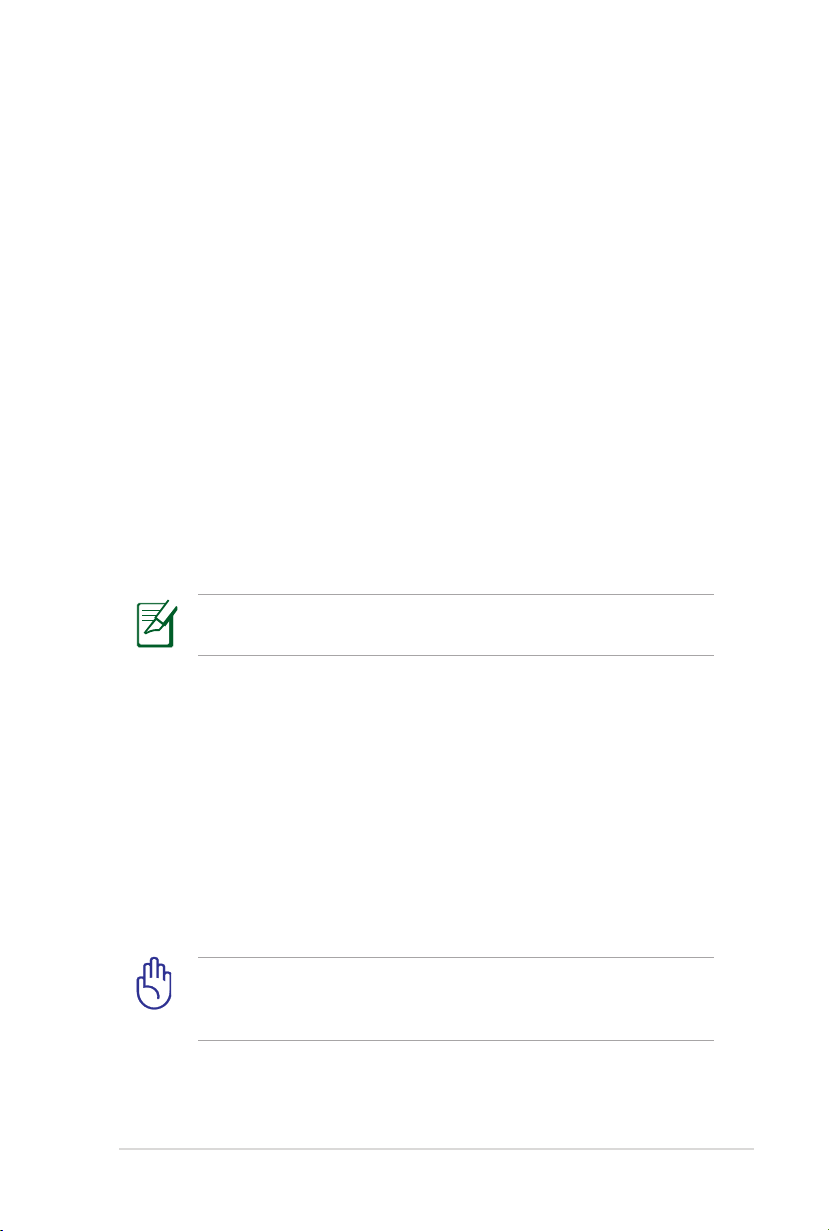
Руководство пользователя ноутбука
9
Предупреждение о звуковом давлении
Высокий уровень громкости в наушниках может вызвать
повреждение или потерю слуха. Пожалуйста, скорректируйте
уровень громкости и настройки эквалайзера. Обратите внимание,
что установка громкости выше центрального положения увеличит
выходную мощность наушников и, следовательно, уровень
громкости.
Предупреждение об осевом вентиляторе
Обратите внимание, что движущиеся части вентилятора могут
быть опасны. Не касайтесь движущихся лопастей вентилятора.
Информация о блоке питания
Входное напряжение: 100~240 В переменного тока
Частота: 50-60 Гц
Выходной ток: 3,42 A (65 Вт)
Выходное напряжение: 19 В пост. тока
Электрическая розетка должна быть расположена вблизи
оборудования и быть легко доступной.
Предосторожности при транспортировке
Для подготовки ноутбука к транспортировке выключите его
и отсоедините все внешние периферийные устройства во
избежание повреждения соединительных кабелей. При
выключении головки винчестера переводятся в позицию
транспортировки, предохраняя пластины от повреждений.
Поэтому не следует транспортировать ноутбук со включенным
питанием. Для защиты клавиатуры и экрана от повреждений
закройте крышку компьютера и убедитесь, что замки
защелкнулись.
Поверхность ноутбука легко тускнеет от неправильного
обращения. Будьте осторожны, не царапайте и не трите
поверхности ноутбука при транспортировке.

10
Руководство пользователя ноутбука
Упаковка ноутбука
Для защиты ноутбука от внешних воздействий (грязь, влага, удары
и царапины) используйте чехол для транспортировки (например,
опциональный чехол из комплекта поставки).
Зарядка аккумулятора
Если планируется использовать питание от аккумулятора, убедитесь
в том, что аккумулятор полностью заряжен перед длительным
путешествием. Помните, что блок питания заряжает аккумулятор
все время, которое он подключен к компьютеру и к электрической
сети. Имейте в виду, что при пользовании ноутбуком зарядка
аккумуляторов занимает больше времени.
Правила предосторожности при авиаперелетах
Если Вы собираетесь пользоваться своим ноутбуком во время
авиаперелета, сообщите об этом авиакомпании. В большинстве
авиакомпаний существуют ограничения на использование
электронных приборов. В большинстве авиакомпаний пользование
электроникой не разрешается во время взлета и посадки.
Существует три основных типа устройств обеспечения
безо п а сно сти в аэропортах: рентгенов с кие сканеры
(просвечивающие вещи, поставленные на ленту конвейера),
магнитные детекторы (через которые проходят люди) и
магнитные жезлы (ручные устройства, с помощью которых
проверяют людей или отдельные устройства). Ноутбук и дискеты
можно пропускать через рентгеновский сканер. При этом не
рекомендуется проносить ноутбук и дискеты через магнитные
детекторы или подвергать их воздействию магнитных жезлов.
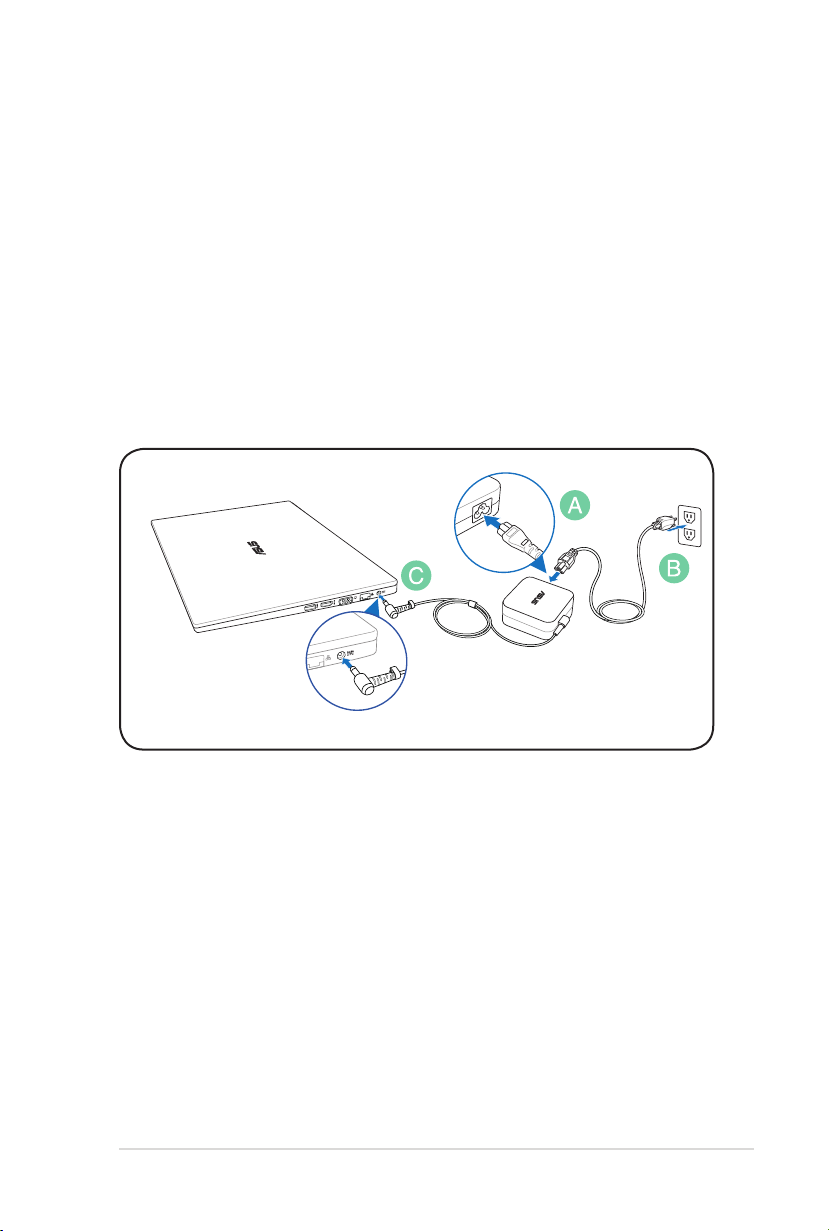
Руководство пользователя ноутбука
11
Подготовка ноутбука
Это только краткие инструкции по началу работы с ноутбуком.
Подключение блока питания
A. Подключите шнур питания к блоку питания.
B. Подключите блок питания к розетке (110В-240В)
C. Подключите шнур от блока питания к ноутбуку.

Открытие дисплея
A. Удерживая за основание, откройте крышку ноутбука.
B. Осторожно откройте крышку на необходимый угол.
Включение системы
Нажмите кнопку питания.
12
Руководство пользователя ноутбука
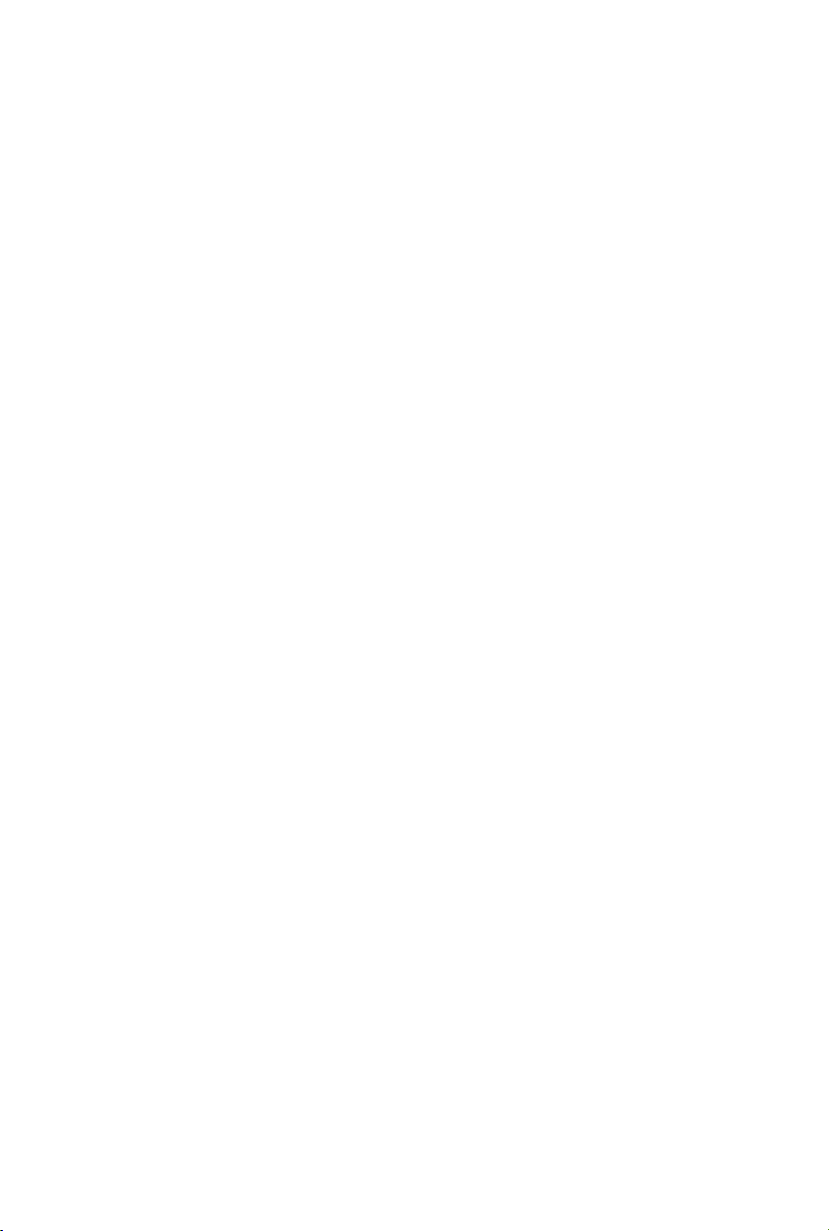
Глава 2:
Изучение частей
2
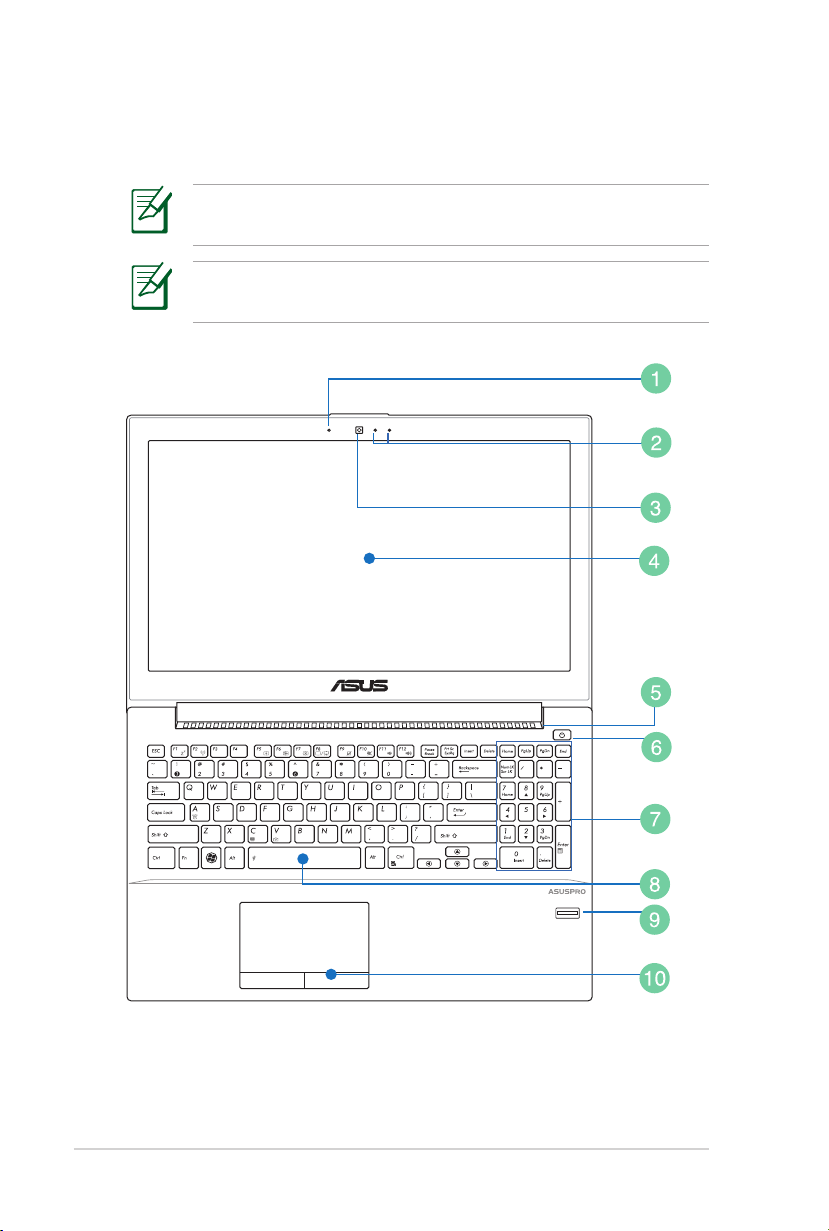
14
Руководство пользователя ноутбука
Верхняя сторона
Клавиатура (раскладка клавиатуры) может отличаться от
указанной здесь.
Расположение элементов на верхней стороне может отличаться
в зависимости от модели.
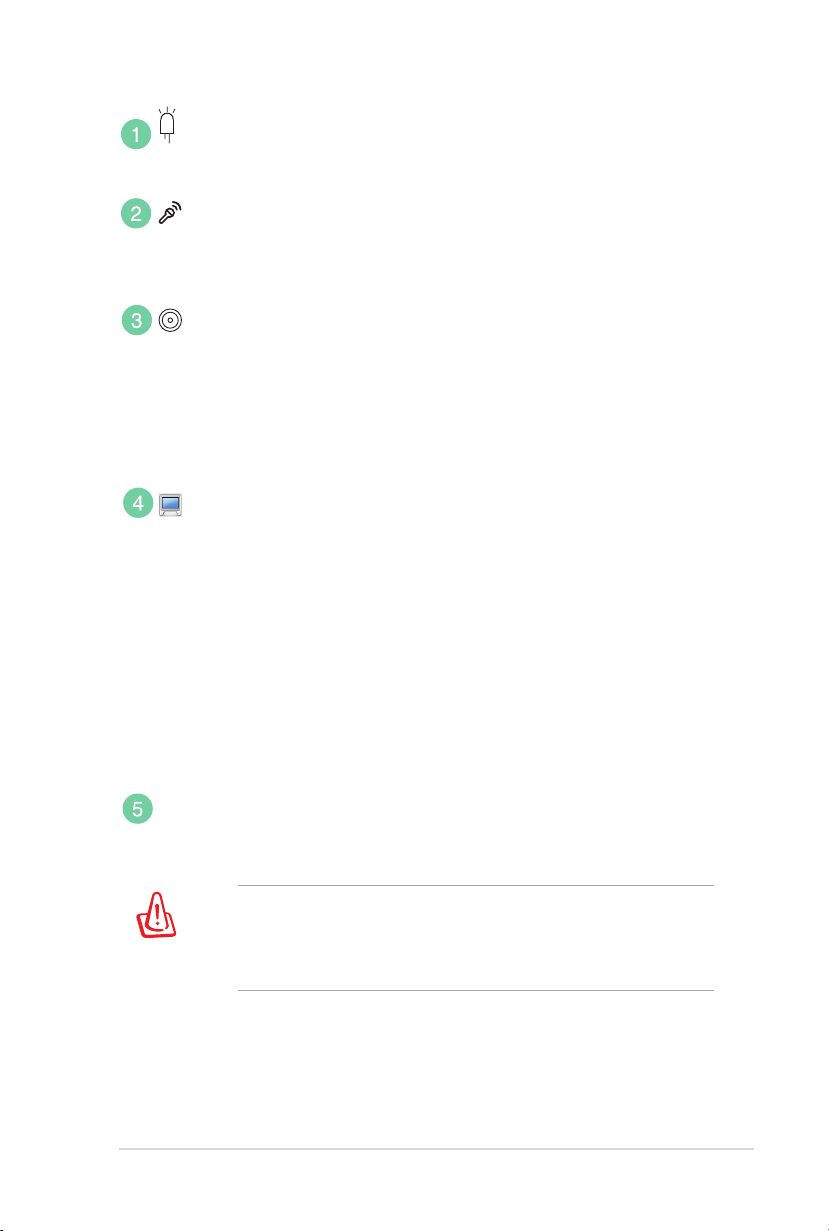
Руководство пользователя ноутбука
15
Индикатор камеры
Индикатор включен, когда встроенная камера работает.
Встроенный микрофон
Встроенный микрофон может использоваться для
видеоконференций, записи голоса или наложения звука.
Камера
Встроенная камера позволяет фотографировать и
записывать видеосюжеты. Она, например, может
использоваться во время проведения видеоконференций
(а также с любыми аналогичными интерактивными
приложениями).
Дисплей
Функции экрана те же, что и у монитора
стационарного компьютера. В ноутбуке используется
жидкокристаллическая матрица (LCD), дающая
превосходное изображение, не уступающее по качеству
мониторам стационарных компьютеров. В отличие от
электронно-лучевых мониторов, экран LCD не производит
излучений и не мерцает, что значительно комфортнее для
глаз. Для очистки экрана используйте мягкую ткань без
химических жидкостей (при необходимости используйте
простую воду).
Вентиляционные отверстия
Отверстия предназначены для охлаждения компьютера.
ВНИМАНИЕ! Убедитесь, что бумаги, книги, одежда,
кабели или другие предметы не препятствуют попаданию
воздуха в вентиляционные отверстия, в противном случае
компьютер может перегреться.
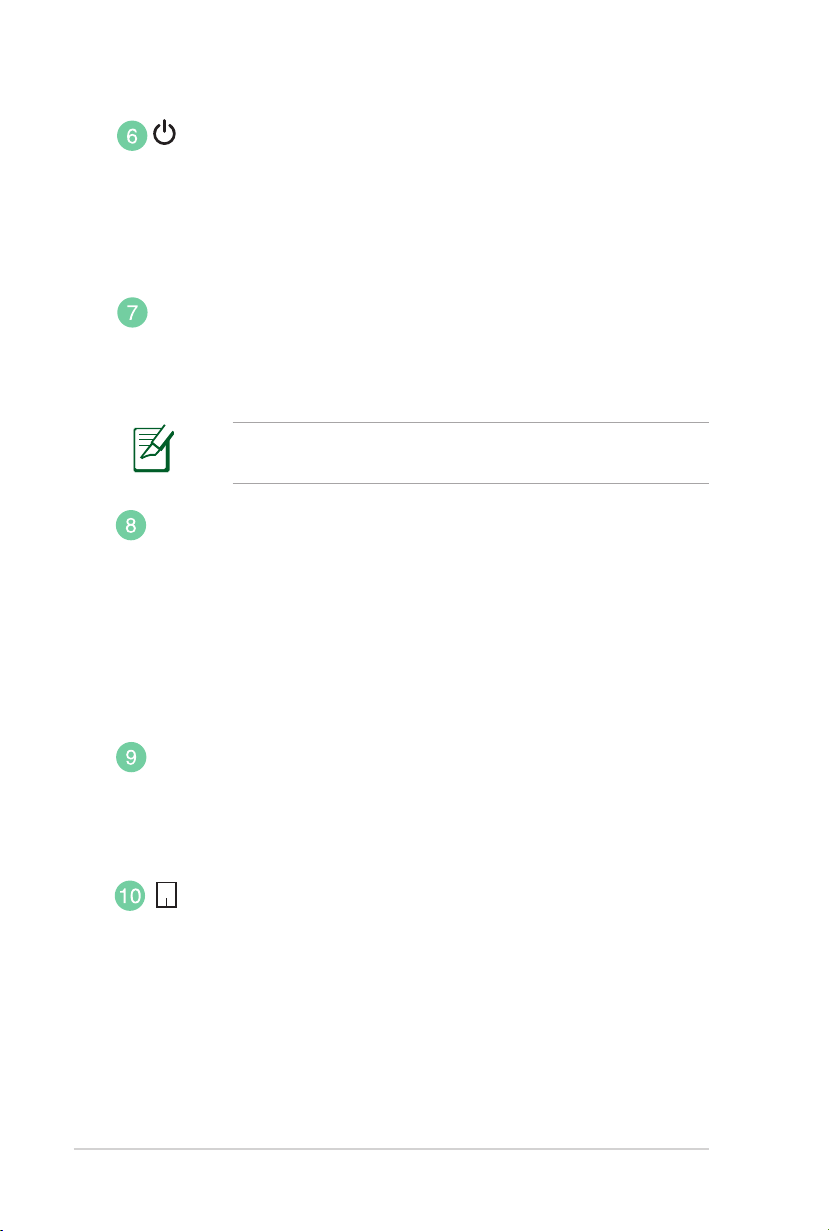
16
Руководство пользователя ноутбука
Кнопка питания
Кнопка питания используется для включения и выключения
ноутбука, а также для перевода его в ждущий или спящий
режимы. Нажмите и отпустите кнопку для включения или
нажмите и удерживайте для отключения ноутбука. Кнопка
питания работает только при открытом дисплее.
Цифровая клавиатура (на некоторых моделях)
Цифровая клавиатура используется для ввода чисел и
перемещения курсора.
Подробную информацию смотрите в разделе Цифровая
клавиатура этого руководства.
Клавиатура
Клавиатура состоит из клавиш стандартного размера
с удобным ходом (глубиной нажатия) и подставкой
для обеих рук. Специальные функции клавиатуры
обеспечивают быстрый доступ к функциям Windows
и функциям мультимедиа. Подробную информацию
смотрите в разделе Специальные функции клавиатуры
в главе 3.
Сканер отпечатков пальцев (дополнительно)
Этот ноутбук оснащен встроенным сканером отпечатков
пальцев, что позволяет использовать отпечатки пальцев
как ключ идентификации.
Тачпэд
Панель тачпэд и ее кнопки являются устройством
управления курсором, выполняющим те же функции, что
и мышь. Программная функция прокрутки, облегчающая
навигацию в системе Windows или в сети, доступна
после установки прилагаемой утилиты.

Руководство пользователя ноутбука
17
Нижняя сторона
Расположение элементов на нижней стороне может отличаться
в зависимости от модели.
Размер аккумулятора варьируется от его емкости и модели
ноутбука.
Ниж н я я част ь ноут бука может с иль н о нагр е в а т ься .
Будьте о сторожны в обращении с недавно включенным
или выключенным компьютером. Высокие температуры
нормальны во время работы и зарядки аккумулятора. НЕ
ИСПОЛЬЗ У Й Т Е НА МЯГКИХ ПОВЕРХНОСТЯХ,
НАПРИМЕР НА КРОВАТИ ИЛИ ДИВАНЕ, ТАК КАК
ОН И МОГУ Т БЛ ОК И РО ВАТ Ь О Т В ЕР С ТИ Я . НЕ
СТАВЬТЕ НОУТБУК НА КОЛЕНИ ИЛИ НА ДРУГИЕ
ЧАСТИ ТЕЛА ВО ИЗБЕЖАНИЕ ОЖОГОВ.
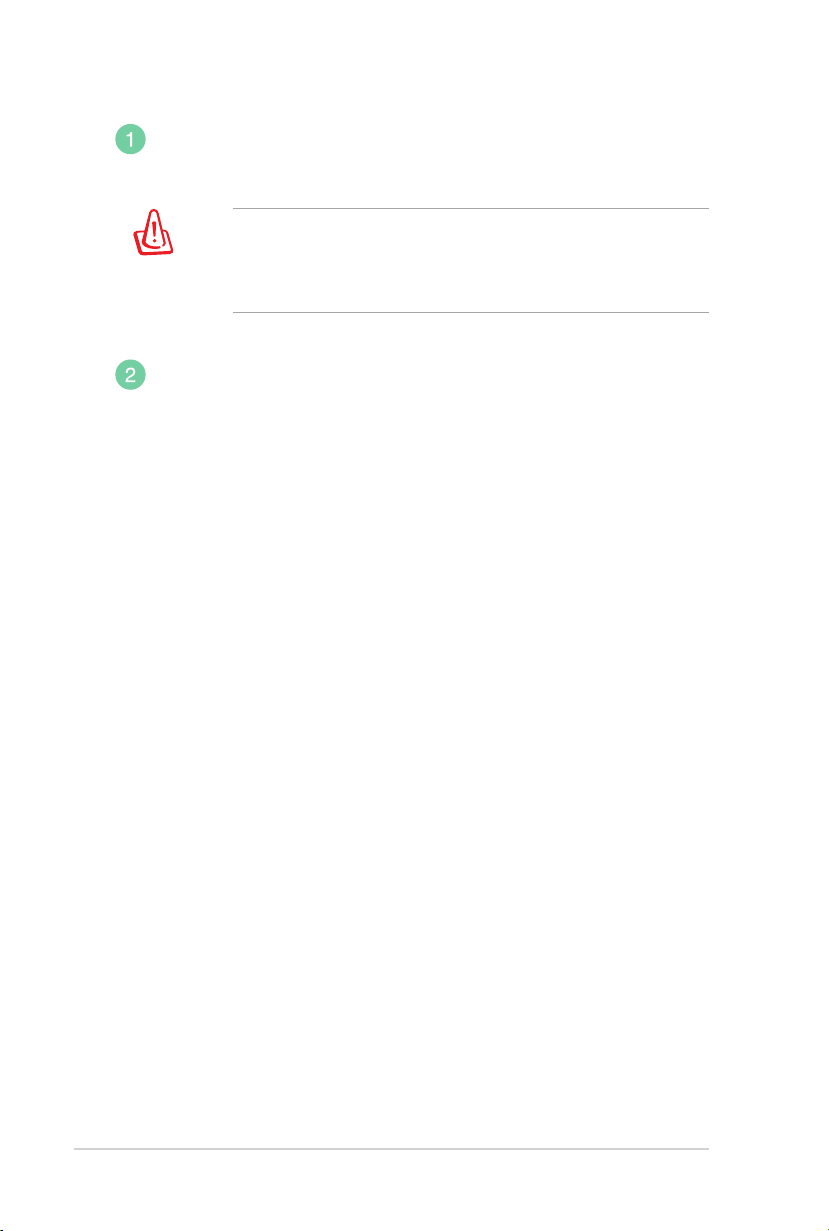
18
Руководство пользователя ноутбука
Вентиляционные отверстия
Отверстия предназначены для охлаждения компьютера.
ВНИМАНИЕ! Убедитесь, что бумаги, книги, одежда,
кабели или другие предметы не препятствуют попаданию
воздуха в вентиляционные отверстия, в противном случае
компьютер может перегреться.
Стереодинамики
Встроенные динамики позволяют слушать звуковые
эффекты без дополнительных устройств. Аудиофункции
управляются программно.
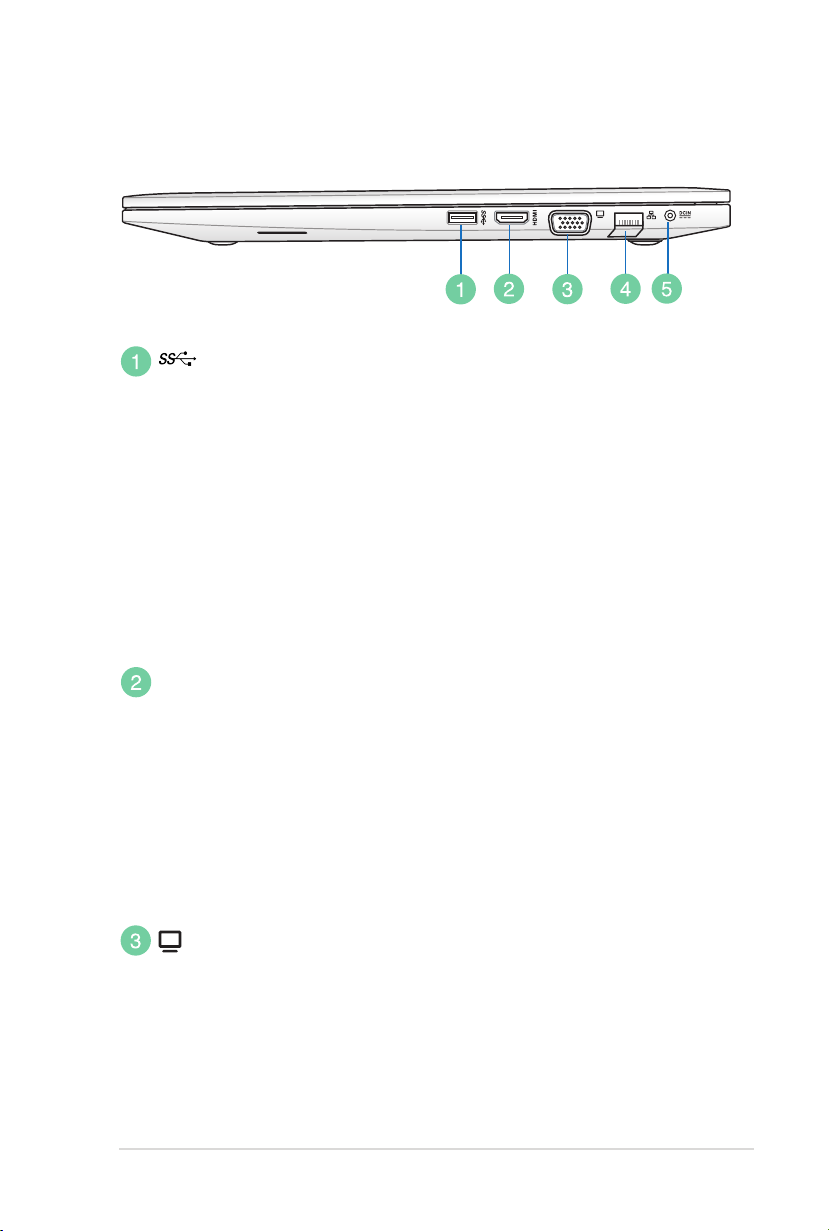
Руководство пользователя ноутбука
19
Правая сторона
Порт USB (3.0 на некоторых моделях/2.0)
Универсальная последовательная шина совместима
с устройствами типов USB 3.0, USB 2.0 или USB 1.1,
например, устройствами ввода, модемами, приводами
жестких дисков, принтерами, мониторами и сканерами,
подсоединенными последовательно и работающими на
скорости до 4,8 Гбит/с (USB 3.0), 480 Mбит/с (USB 2.0) и
12 Mбит/с (USB 1.1). USB позволяет подключить к одному
компьютеру множество устройств, используя хабы. USB
поддерживает "горячее подключение" устройств, таким
образом, можно подключать и отключать периферийные
устройства без перезагрузки компьютера.
HDMI
Разъем HDMI
Это цифровой аудио-видеоинтерфейс, предназначенный
для передачи аудио-видеосигнала между различными
устройствами. HDMI поддерживает передачу
видеосигнала стандартной, повышенной или высокой
четкости, а также многоканального аудиосигнала в
одном кабеле. Он передает все стандарты ATSC HDTV и
поддерживает 8-канальный цифровой звук для будущих
расширений.
Выход для подключения монитора
15-контактный разъем для монитора поддерживает
стандартное VGA-совместимое устройство, например
монитор или проектор, для просмотра изображения на
большем внешнем экране.

20
Руководство пользователя ноутбука
Сетевой порт
Сетевой порт RJ-45 больше по размеру, чем порт модема
RJ-11, и предназначается для кабелей Ethernet RJ-45
для подключения к локальной сети. Встроенный разъем
обеспечивает удобное подключение без дополнительных
адаптеров.
Разъем питания (постоянный ток)
Входящий в комплект поставки блок питания преобразует
стандартное напряжение электросети в необходимое
для компьютера, к которому он подключается через
этот разъем. Через этот разъем подается питание на
компьютер и заряжается аккумулятор. Во избежание
повреждения компьютера и аккумулятора используйте
блок питания из комплекта поставки.
Блок питания может нагреваться при использовании.
Убедитесь, что Вы не накрыли блок питания чем-либо и
держите его подальше от тела.
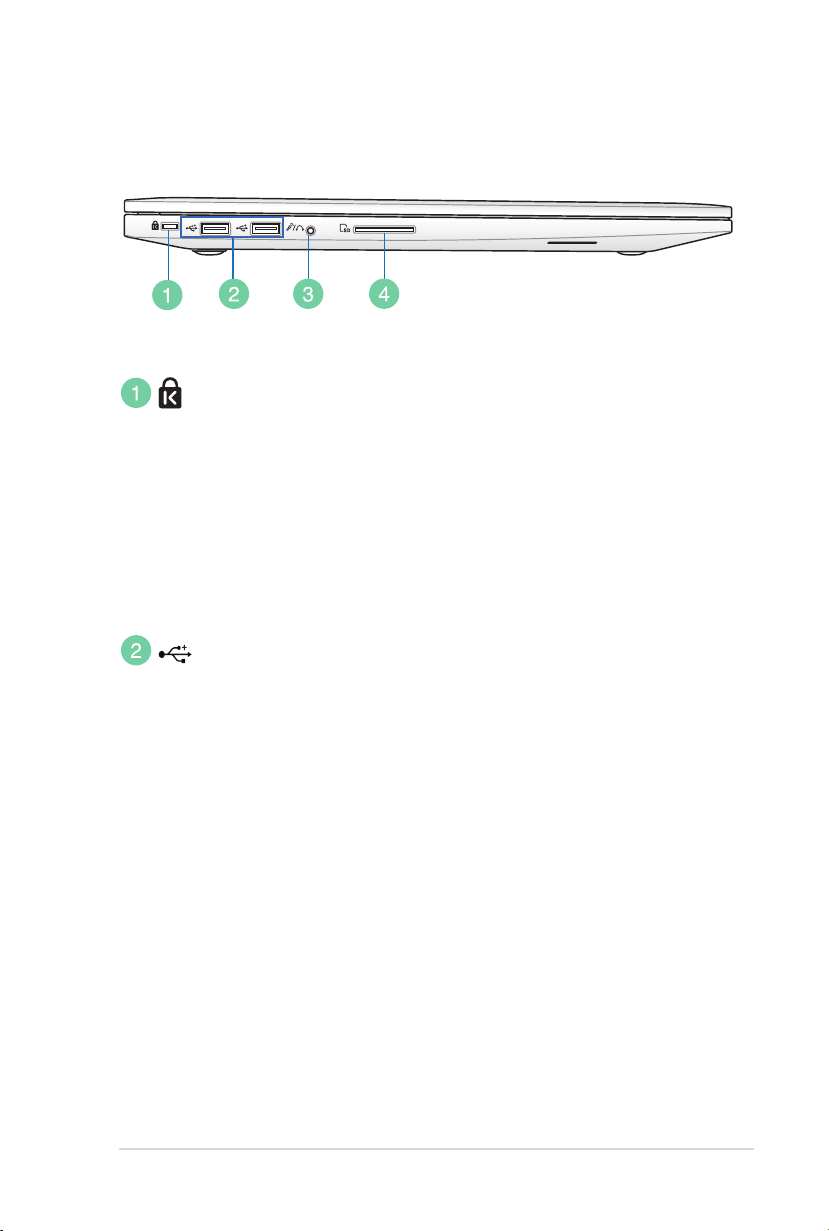
Руководство пользователя ноутбука
21
Левая сторона
Порт для замка Kensington
Порт для замка Kensington позволяет закреплять ноутбук
с помощью совместимых со стандартом Kensington
средств обеспечения безопасности. Как правило, такие
средства состоят из металлического троса и замка и
позволяют прикрепить ноутбук к неподвижному предмету.
Некоторые средства обеспечения безопасности также
включают в себя детектор перемещений, включающий
сирену при перемещении компьютера.
Порты USB (2.0)
Универсальная последовательная шина совместима с
устройствами типов USB 2.0 или USB 1.1, например,
устройствами ввода, модемами, приводами жестких
дисков, принтерами, мониторами и сканерами,
подсоединенными последовательно и работающими
на скорости до 12 Mбит/с (USB 1.1) и 480 Mбит/
с (USB 2.0). USB позволяет подключить к одному
компьютеру множество устройств, используя хабы. USB
поддерживает "горячее подключение" устройств, таким
образом, можно подключать и отключать периферийные
устройства без перезагрузки компьютера.
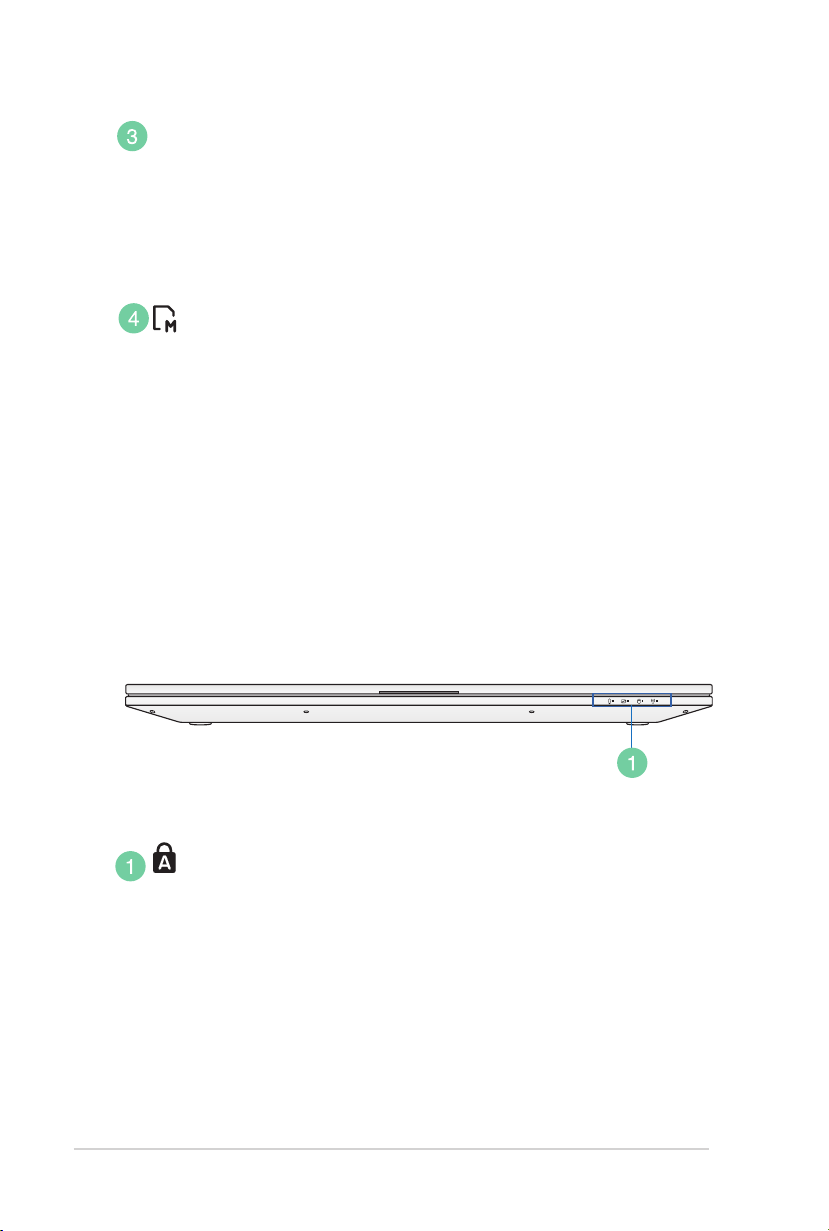
Комбинированный разъем для подключения
наушников и микрофона
Этот разъем используется для передачи звуковых
сигналов ноутбука на колонки с усилителем или в
наушники. Этот разъем также можно использовать для
подключения внешнего микрофона.
Слот карт памяти
Довольно часто такие устройства как цифровые камеры,
МР3-проигрыватели, мобильные телефоны, наладонные
компьютеры и т.п. используют карты памяти. В данном
ноутбуке имеется встроенное устройство для чтения/
записи карт памяти, позволяющее работать с модулями
флэш-памяти нескольких стандартов.
Передняя сторона
22
Индикаторы
Индикаторы показывают состояние ноутбука и его
специализированного программного обеспечения.
Подробную информацию об индикаторах смотрите в
главе 3.
Руководство пользователя ноутбука
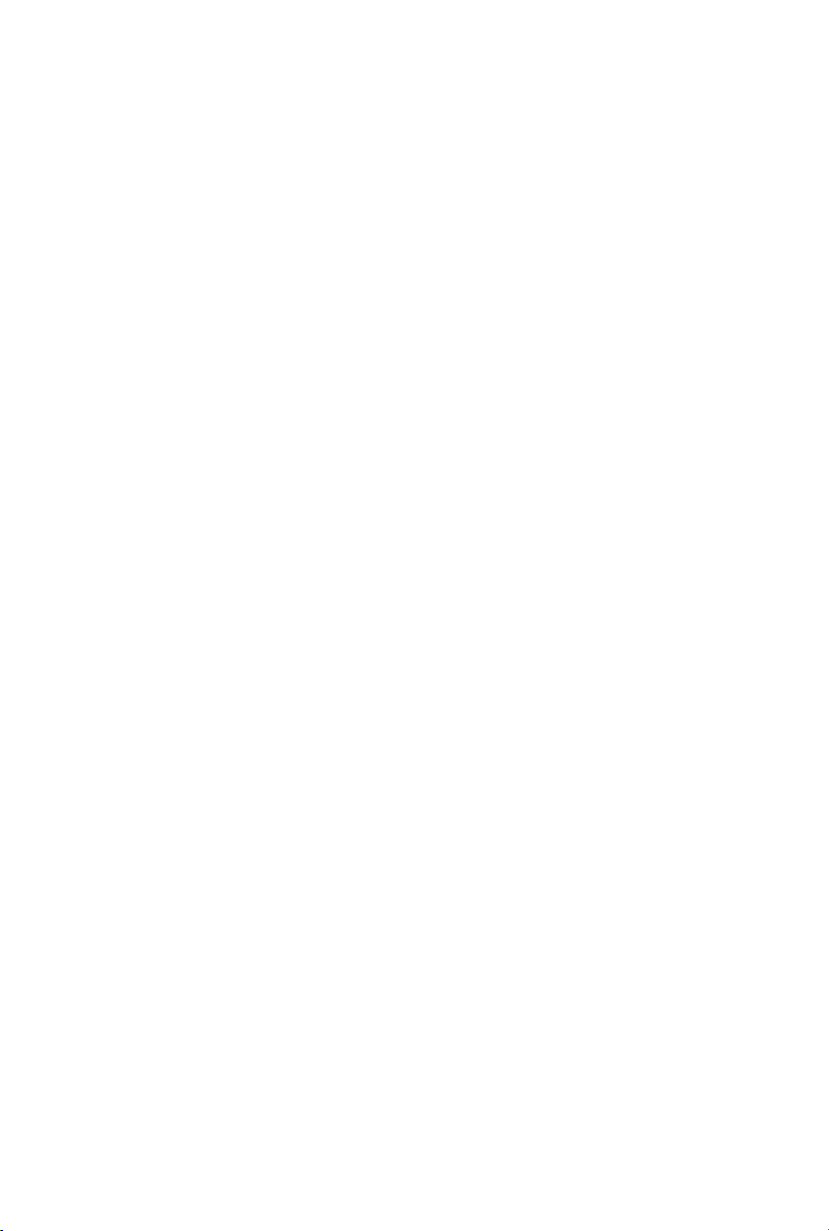
Глава 3:
Первое включение
3

24
Руководство пользователя ноутбука
Система питания
Использование электросети
Система питания ноутбука состоит из двух элементов:
универсального (110~240 В) блока питания и аккумулятора. Блок
питания преобразует напряжение из сети переменного тока в
постоянное напряжение, которое требуется ноутбуку. В комплект
поставки Вашего ноутбука входит универсальный блок питания.
Это означает, что Вы можете подключать компьютер к розеткам
как сети с напряжением 100-120 В, так и с напряжением 220-240 В
без установки переключателей и использования дополнительных
трансформаторов. В некоторых странах могут понадобиться
переходники для подключения входящего в комплект поставки
сетевого провода к розетке другого стандарта. В большинстве
гостиниц установлены универсальные розетки, рассчитанные
на разные вилки и разные напряжения. Прежде чем брать блок
питания в другую страну, всегда лучше узнать заранее у опытных
путешественников, какое там напряжение в электросети.
Распол ожен и е разъема п и тан и я может от л и чаться в
зав исимо сти от модели. Р асположение с етево го порта
смотрите в предыдущей главе.
Вы можете купить дорожный набор для ноутбука, в который
входят сетевые и телефонные адаптеры практически для всех
стран.
Не подключайте блок питания к розетке, пока не подключили
его к ноутбуку. Это может повредить блок питания.

Руководство пользователя ноутбука
25
При использовании другого блока питания для питания
ноутбука возможны повреждения того и другого. В случае,
если от блока питания исходит дым, запах гари или он слишком
сильно нагревается, обратитесь в центр обслуживания. Также
обратитесь в центр обслуживания, если Вы подозреваете, что
блок питания неисправен. Неисправный блок питания может
повредить как компьютер, так и аккумулятор.
Вилка сетевого шнура может иметь два или три штыря в
зависимости от региона поставки. Если в вилке три штыря,
следует использовать сетевую розетку с заземлением или
должным образом заземленный переходник для безопасного
пользования ноутбуком.
БЛОК ПИТАНИЯ МОЖЕТ НАГРЕВАТЬСЯ ПРИ ИСПОЛЬЗОВАНИИ.
УБЕДИТЕСЬ, ЧТО ВЫ НЕ НАКРЫЛИ БЛОК ПИТАНИЯ ЧЕМЛИБО И ДЕРЖИТЕ ЕГО ПОДАЛЬШЕ ОТ ТЕЛА.
Отключите блок питания от розетки, если ноутбук не
используется.
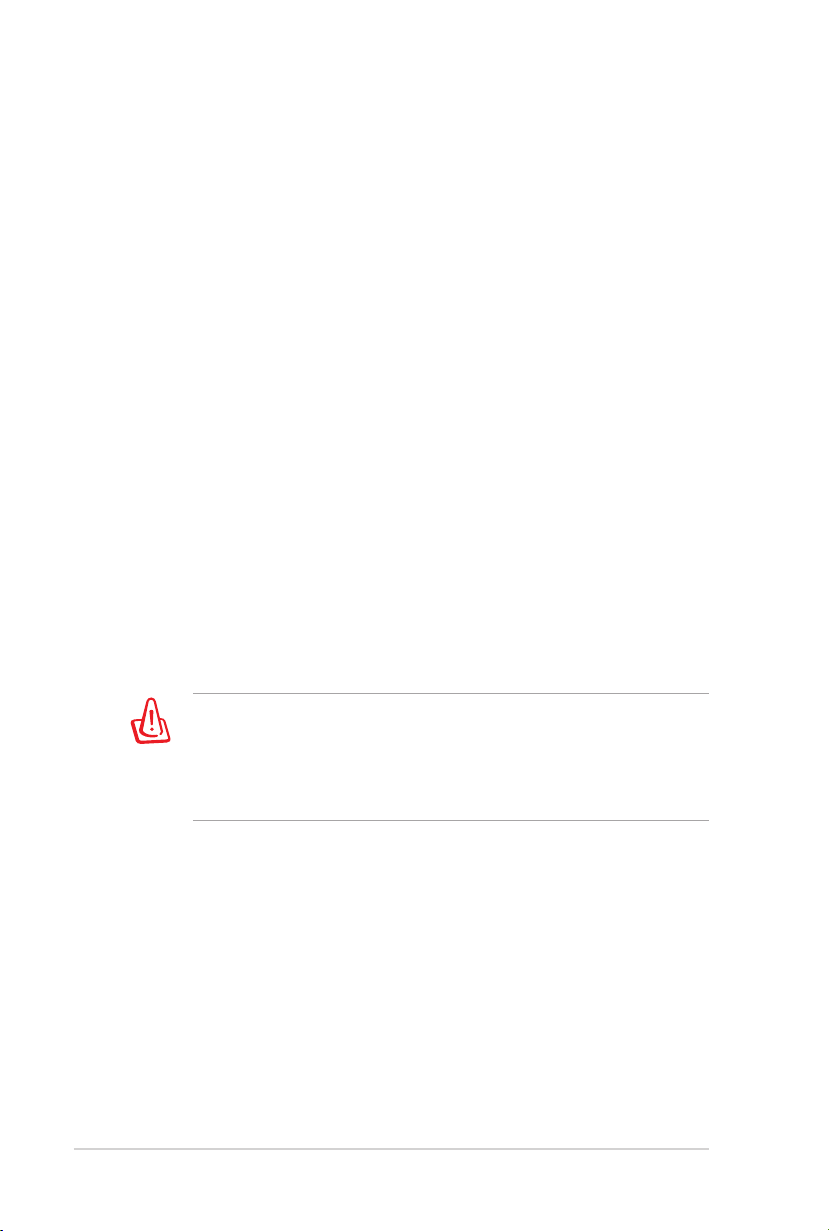
26
Руководство пользователя ноутбука
Использование аккумулятора
Аккумулятор состоит из нескольких секций, расположенных
вместе. Полно стью заряженный аккумулятор обеспечивает
длительное время автономной работы, но оно зависит от многих
факторов (яркость матрицы, настроек энергопотребления,
настроек BIOS и т.п).
Уход за аккумулятором
Аккумулятор ноутбука, как и все другие аккумуляторы, имеет
ограничение на количество перезарядок. При полной зарядке и
разрядке аккумулятора один раз в день его хватит больше, чем на
год, но насколько больше - зависит от температуры окружающей
среды, влажности и режима использования компьютера. Идеальной
температурой для использования аккумулятора является диапазон
от 5°C до 35°C (от 41°F до 95°F). Следует также принимать в расчет
то, что внутренняя температура в ноутбуке выше, чем внешняя
температура. Любая температура выше или ниже указанного
промежутка сокращает срок службы аккумулятора. Но, так или
иначе, время работы аккумулятора со временем будет уменьшаться,
и необходимо будет купить новый в специализированном магазине
по продаже ноутбуков. Поскольку аккумуляторы изнашиваются и
без использования, покупать запасные впрок не рекомендуется.
В целях безопасности НЕ БРОСАЙТЕ аккумулятор в огонь,
НЕ ЗАМЫКАЙТЕ контакты и НЕ РАЗБИРАЙТЕ аккумулятор.
При ненормальной работе или повреждении аккумулятора,
выз ванном ударом, пожалуй ста, в ыключите ноу тбу к и
обратитесь в центр обслуживания.
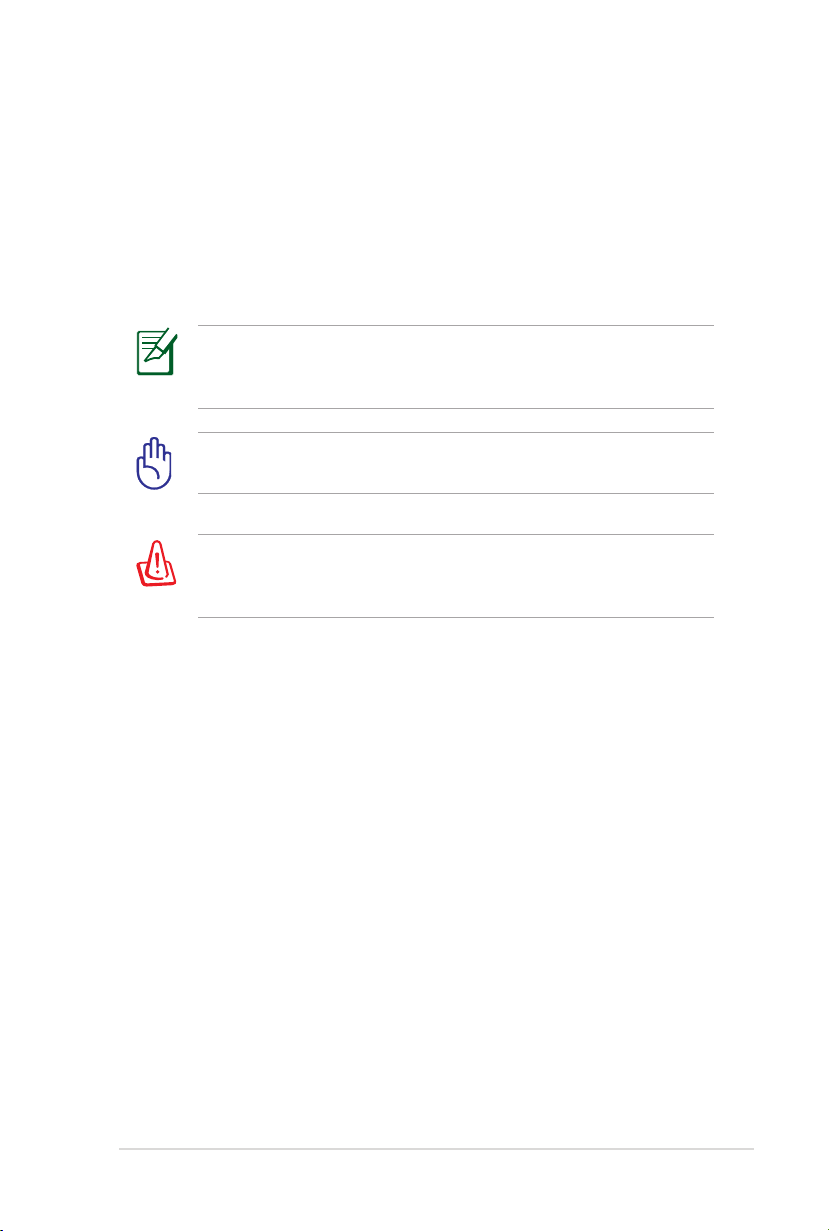
Руководство пользователя ноутбука
27
Включение ноутбука
При включении питания ноутбука на экране появляется сообщение
о запуске. При необходимости можно настроить яркость "горячими
клавишами". Если Вам необходимо войти в программу настроек
BIOS для установки или изменения конфигурации системы, нажмите
<F2> во время загрузки для входа в программу. Нажмите <ESC>,
чтобы войти в меню загрузки и выбрать, с какого диска загружать
компьютер.
ПРИМЕЧАНИЕ: После включения питания во время начальной
загрузки ноутбука экран может мигать. Это часть процедуры
тестирования, а не неполадка.
Для защиты жесткого диска всегда ждите не менее 5 секунд после
выключения компьютера, прежде, чем опять включить его.
НЕ помещайте включенный ноутбук в сумку и не накрывайте его
любыми материалами, которые могут затруднить циркуляцию
воздуха.
Самотестирование при включении (POST)
При включении ноутбука он проходит серию программных
диагностических тестов под общим названием Самотестирование при
включении (POST). Программы, управляющие POST, установлены
как постоянная часть архитектуры ноутбука. В POST входит
регистрация аппаратной конфигурации ноутбука, необходимая для
диагностики системы. Эта регистрация происходит с помощью
программы настройки BIOS. В случае, если в процессе POST
будут обнаружены различия между регистрационными данными
и существующей аппаратной конфигурацией, на экране появится
сообщение о необходимости устранения несоответствия с помощью
программы настройки BIOS. При покупке ноутбука регистрационные
данные должны быть верны. По окончании тестирования на экране
может появиться сообщение "No operating system found", если на
жестком диске не была предварительно установлена операционная
система. Это означает, что жесткий диск был обнаружен и готов к
установке новой операционной системы.

28
Руководство пользователя ноутбука
Технология самонаблюдения и сообщения об ошибках
S.M.A.R.T. (Технология
самонаблюдения и сообщения об
ошибках) проверяет жесткий диск
во время работы POST и выдает
предупредительное сообщение,
если жесткий диск нуждается в
ремонте. Если во время загрузки
на экране появилось какое-либо
серьезное предупреждение,
касающееся жесткого диска,
немедленно сделайте резервные
копии своих данных и запустите
программу проверки диска
Windows. Для этого: (1) щелкните
правой кнопкой на любой иконке
с жестким диском в окне "Мой
компьютер", (2) выберите
"Свойства", (3) выберите вкладку "Сервис", (4) нажмите "Выполнить
сейчас", выделите пункты "Автоматически исправлять системные
ошибки" и “Проверять и восстанавливать поврежденные сектора"
для проверки в том числе и на физические неполадки и (7)
нажмите кнопку "Запуск". Вы также можете выбрать “Проверять и
восстанавливать поврежденные сектора” для более эффективного
сканирования и восстановления, но процесс будет выполняться
медленнее.
Если после работы утилиты по проверке диска при загрузке на
экране по-прежнему появляются предупредительные сообщения,
отнесите свой ноутбук в центр обслуживания. Продолжение
использования компьютера может привести к потере данных.

Руководство пользователя ноутбука
29
Проверка емкости аккумулятора
Индикатор батарей в области уведомлений (при работе от
аккумулятора) позволяет Вам узнать об оставшемся времени
автономной работы (или емкости аккумулятора в процентах).
Полностью заряженный аккумулятор обеспечивает длительное
время автономной работы. Но фактическое время работы зависит от
многих факторов: настройки параметров энергосбережения, частоты
и модели процессора, объема установленной оперативной памяти,
яркости и размера экрана и многих других параметров.
Примечание: рисунки показаны здесь только для примера и могут
отличаться от тех, которые Вы увидите в Вашей системе.
Вы будете предупреждены о низком заряде аккумулятора. Если
Вы проигнорируете уведомление системы о оставшемся низком
заряде аккумулятора, то Ваш ноутбук достаточно скоро перейдет
в соответствующий режим энергосбережения: STR или STD (в
зависимости от настроек в панели управления).
Щелкните правой кнопкой на иконке
аккумулятора
Щелчок левой кнопкой на иконке
аккумулятора
При разряженном аккумуляторе система может находиться в
режиме STR (Suspend-to-RAM) ограниченное время. Режим
отличается от выключения питания. В этом режиме компьютер
потребляет небольшое количество электроэнергии, что может
привести к сбою и потере данных при отсутствии питания
из-за полного разряда батареи или при отсутствии источника
питания (например, если Вы отключите как блок питания, так
и аккумулятор).
Курсор на иконке аккумулятора без
подключенного блока питания.
Курсор на иконке аккумулятора с
подключенным блоком питания.
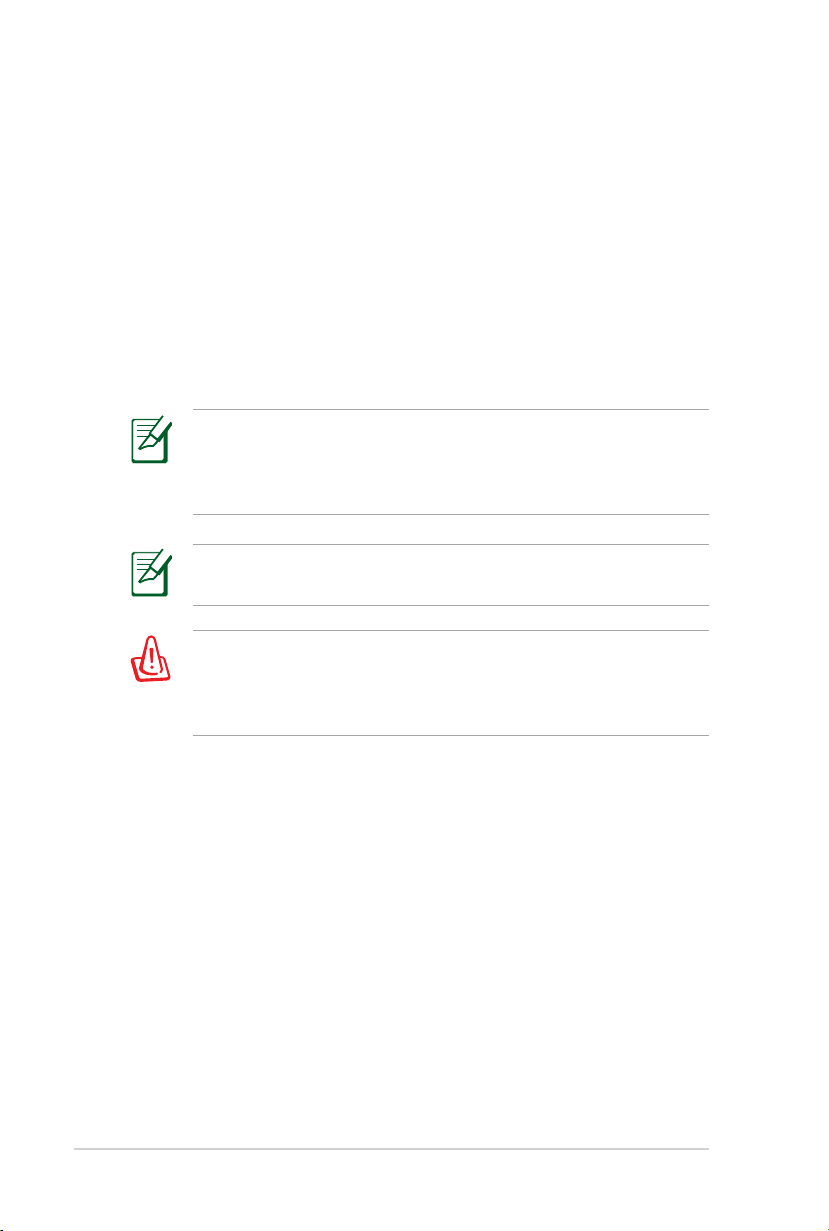
30
Руководство пользователя ноутбука
Зарядка аккумулятора
Перед использованием ноутбука в дороге необходимо зарядить
его аккумулятор. Он начинает заряжаться, как только ноутбук
подключен к внешнему источнику питания. Перед первым
использованием новый аккумулятор необходимо полностью
зарядить. Только после этого можно отключить компьютер от
внешнего источника питания. При выключенном ноутбуке полная
зарядка батареи занимает несколько часов, а при включенном это
время может удвоиться. Когда аккумулятор полностью заряжен,
индикатор зарядки батареи выключается.
Аккумулятор начинает заряжаться, когда его заряд становится
ниже 95%. Это предотвращает слишком частую зарядку
аккумулятора. Минимальное количество циклов зарядки
продлевает срок службы аккумулятора.
Аккумулятор перестает заряжаться, если его температура или
напряжение в нем слишком высоки.
Не оставляйте аккумулятор разряженным. Аккумулятор будет
разряжаться со временем. Если не используете аккумулятор, его
необходимо заряжать через каждые три месяца, иначе, возможно,
его не удастся зарядить в будущем.
